
アップル社は毎年新機種のiPhoneを発表しています。毎年の新機種には便利な機能が多く追加されました。ところが、Androidに比較して、iPhone着信音の変更が相変わらず不便です。その不便さはAndroidからiPhone7に機種変更した方々にとっても一層辛いでしょう。皆さんの困りを解消するには、今回、iPhone 7/8/XS/XS Maxを含むiPhoneの着信音の設定・変更及び作り方を紹介いたします。
目次
iPhone 7/8/XS/XS Maxを含む着信音を変更する方法
iPhone7には着信音が多く用意されています。デフォルト着信音を変更するには、以下の手順を踏んでください。
- iPhone7の「設定」をタップして、「サウンド」を選択します。
- 続いて、「着信音」をタップします。
- それで、好きな着信音を選択すればいいです。
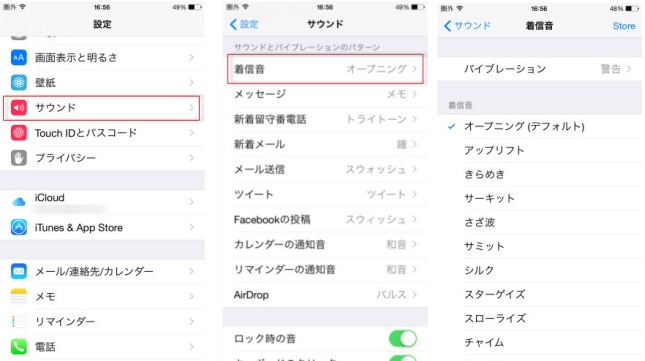
iPhone7着信音を作成する方法
iPhone 7/8/XS/XS Maxに用意されている着信音がつまらなく、自分の好きな音楽をiPhone 7/8/XS/XS Maxの着信音にしたいと思っている人もいるでしょう。Androidスマホなら、スマホに保存されている音楽や曲を着信音に簡単に設定できます。iPhoneなら、それと全然違っています。iPhone 7/8/XS/XS Maxの着信音の作り方は、通常iTunesを利用する方法とApowerManagerを利用する方法の2つがあります。
ApowerManagerを使って簡単にiPhone 7/8/XS/XS Maxの着メロを作る方法
ApowerManagerはAndroid端末とiOS端末のデータをPCで管理するためのソフトです。最新のiPhone7にも完璧に対応しています。それでは、iPhone 7/8/XS/XS Maxの着信音を簡単に作成できます。手順は以下のとおりです。
- パソコンにApowerManagerをダウンロード・インストールします。以下のボタンをクリックしてインストールできます。
- インストール完了後、ソフトを起動します。iPhone7をケーブルでPCに接続します。iPhone 7/8/XS/XS Maxで「このコンピュータを信頼しますか」のダイアログが出たら、「信頼」をタップします。
- 少々待ったら、ApowerManagerはiPhone7を認識して、接続を確立します。iPhoneの情報はソフト画面上に表示されます。
- 「音楽」タブをクリックして、「着信音」-「インポート」をクリックして好きな音楽を一括で選択して追加します。音楽の再生時間に制限がなく、どんな音楽でもいいです。
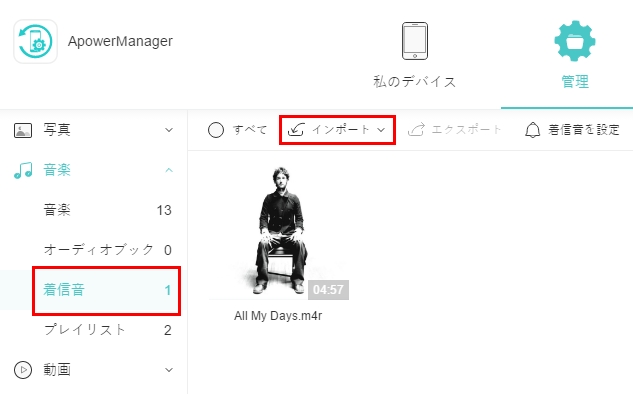
- 転送完了後、iPhoneで着信音を変更すればいいです。
ApowerManagerでiPhone 7/8/XS/XS Maxの着信音を作成する方法は非常に簡単でしょう。ちなみに、面白いiPhone着信音を無料でダウンロードできるサイトを知りたければ、この記事をご参照ください。
iTunesを利用してiPhone7着信音を作成する
iTunesでiPhone着信音を作成する手順は複雑です。また、iTunesのバージョンによって手順が異なります。iTunes 12.7以降とiTunes 12.7以前のiPhone着信音作成方法を別々にご紹介します。
iTunes 12.7及びそれ以降の場合
iTunes 12.7及びそれ以降であれば、以下の手順を踏んでiPhone 7/8/XS/XS Maxの着メロを作りましょう。
- iTunesを立ち上げ、「編集」-「環境設定」をクリックします。
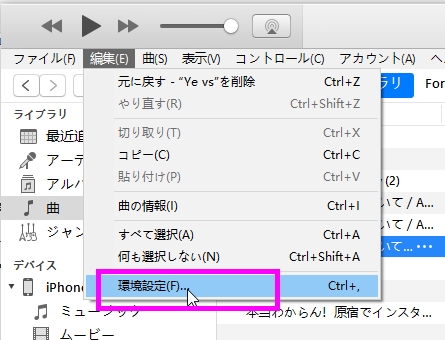
- 「一般」をクリックし「インポート設定」をクリックします。インポート方法のところで、「AACエンコーダ」を選択し、「OK」をクリックします。
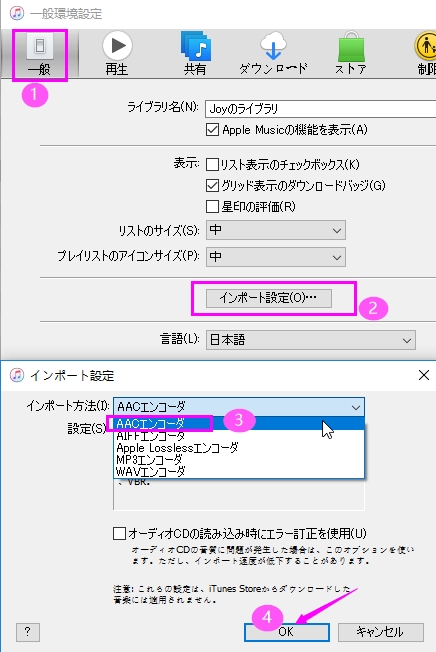
- 着信音にしたい曲を右クリックし、「曲の情報」をクリックします。
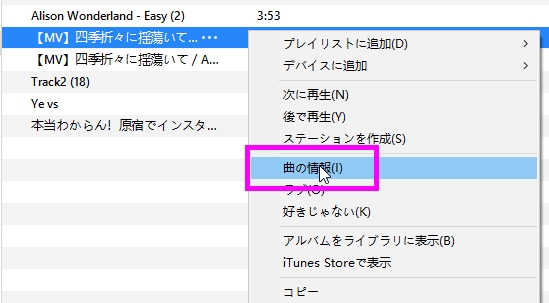
- 「オプション」を選択します。着信音にしたい部分の「開始」と「停止(終了のこと)」を指定し、40秒以内になるように指定してください。「OK」をクリックします。
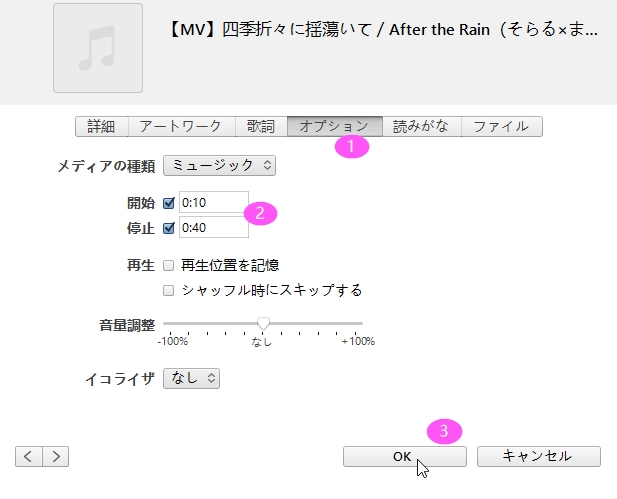
- 着信音を作成したい曲をクリックします(青く反転した状態)。iTunesの「ファイル」をクリックし、「変換」-「AACバージョンを作成」をクリックします。
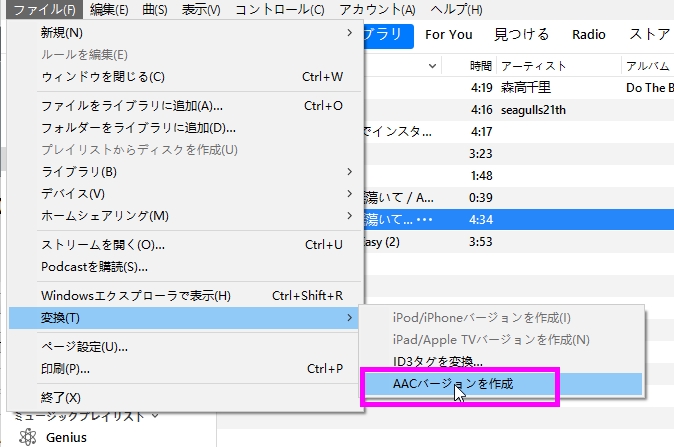
- 着信音用のファイルが作成されました。作成したファイルを右クリックし、「Windowsエクスプローラーで表示」をクリックします。
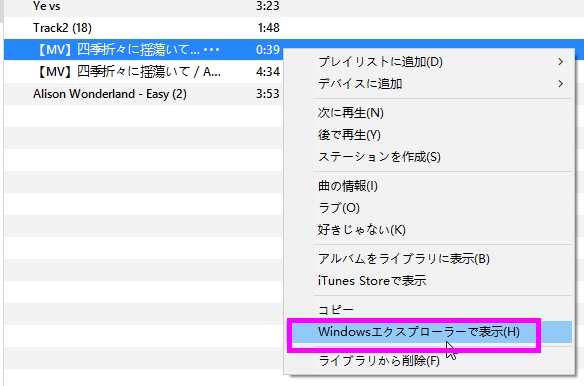
- エクスプローラーが起動するので、「表示」タブをクリックします。「ファイル名拡張子」にチェックを入れます。
- 作成したファイルが表示されるので、右クリックし、「名前の変更」を選択します。ファイル名の最後の方にある「 .(ドット) 」より後ろの3文字の部分(拡張子といいます)を「m4a」から「m4r」に変更します。警告が表示されるので、「はい」をクリックします。
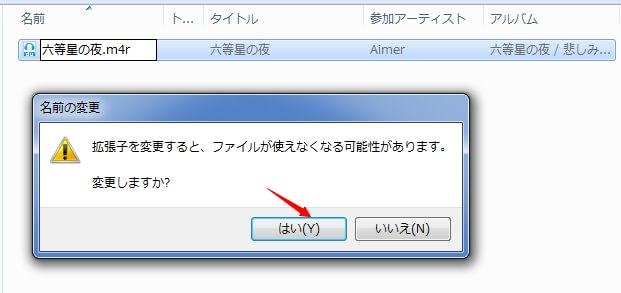
- iPhoneとパソコンをケーブルでつなぎます。iPhoneのアイコンが表示されるので、それをクリックします。
- 「自分のデバイス上」にある「着信音」を開きます。先ほど拡張子を変更したファイルをiTunesの画面にドラッグ&ドロップします。着信音に登録されました。
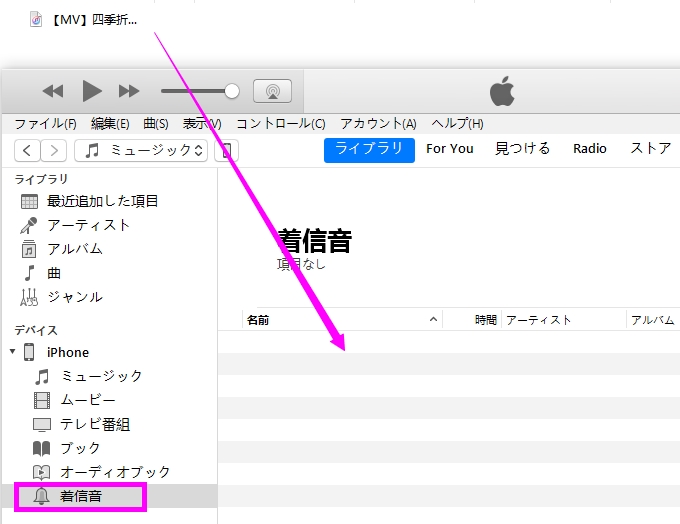
- iTunesの右下にある「同期」をクリックします。同期が開始されます。
- 後はiPhoneの「設定」-「サウンド」に進み、そのファイルを着信音に設定することです。
iTunes 12.7以前の場合
iTunes 12.7以前であれば、以下の手順を踏んでiPhoneの着メロを作りましょう。
- iTunesを起動します。メニューバーの「ファイル」から「ファイルをライブラリに追加」をクリックして、パソコンから着信音に設定したい音声ファイルを選択し、「開く」ボタンをクリックしてiTunesに追加します。
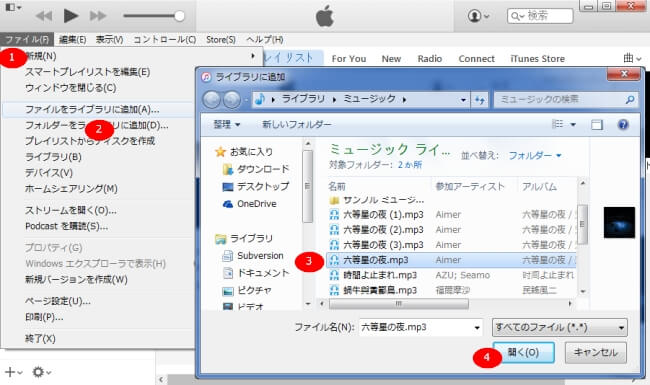
- 追加されたファイルはiTunesのミュージックに入ります。それを右クリックして「プロパティ」を選択します。
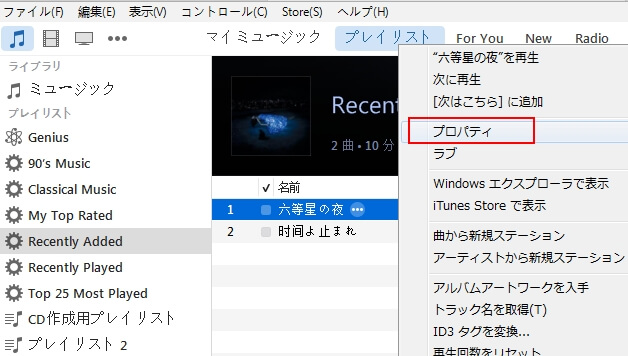
- 「オプション」タブを選択し、開始と停止時間(再生時間を40秒以内にする)を入力し、「OK」ボタンをクリックします。
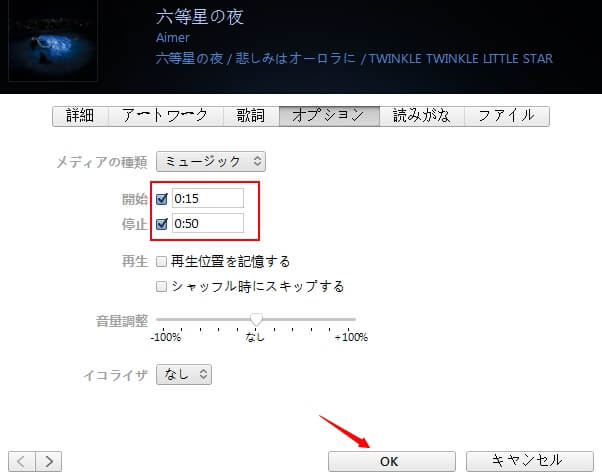
- もう一度そのファイルを右クリックし、「AACバージョンを作成」をクリックします。
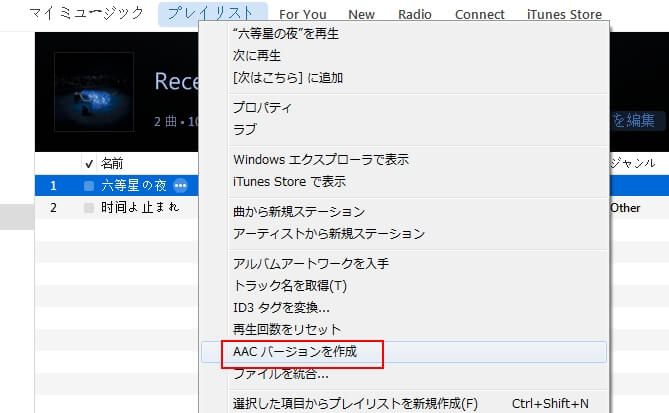
- ファイル名が同じで、再生時間が40秒以内のファイルが作成されます。その作成されたファイルを右クリックして、「Windowsエクスプローラで表示」をクリックします。
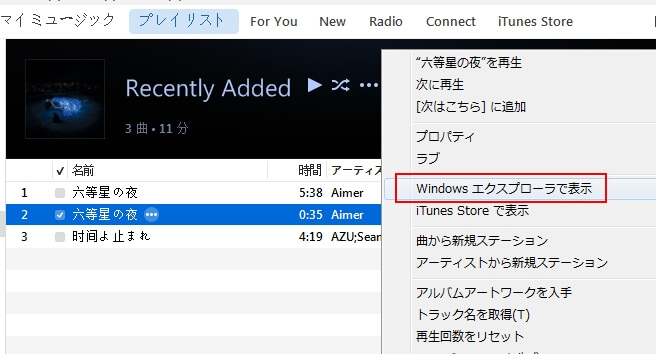
- エクスプローラで該ファイルの形式を「.m4a」から「.m4r」に変更します。変更した後、該ファイルをダブルクリックします。
- iTunesの着信音が開かれ、⑥で作成したファイルは着信音として登録されます。ケーブルでiPhone 7/8/XS/XS MaxをiTunesに接続します。着信音の同期を実行します。
- 最後に、iPhone 7/8/XS/XS Maxで着信音を変更すればいいです。
長々とした手順ですので、初心者なら何が何だかわけがわからなくなってしまうことがあるでしょう。それに、一つ一つ作るのは非常に面倒くさいです。再生時間が40秒以内にしなくてはいけないのもがっかりですね。
では、使いやすいし、一括で作成できるし、再生時間に制限が無いiPhone7着信音の作り方を紹介しましょう。
個人ごとにiPhone 7/8/XS/XS Max着信音の設定
着信音を聞くと、すぐに誰から電話がかかってきたかが分かりたいですか?着信音を人ごとに変更しましょう。以下の手順を踏んでください。
- iPhone 7/8/XS/XS Maxで「連絡先」を開きます。
- 着信音を変更したい人をタップして選びます。
- 「編集」-「着信音」を順にタップして、好きな着信音を選びます。その後、「完了」をタップして、編集を保存すればいいです。
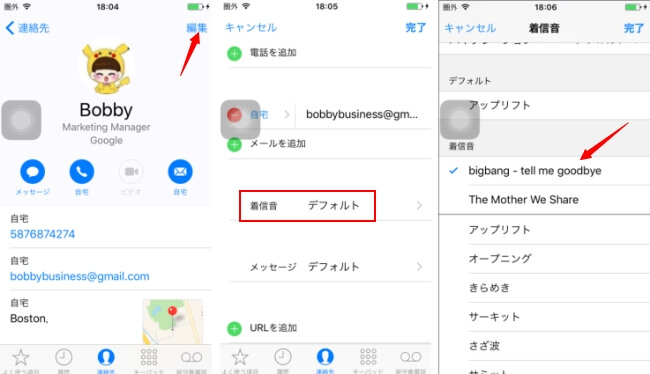
以上はiPhone 7/8/XS/XS Maxの着信音を変更・設定する方法です。iTunesを使ってiPhone 7/8/XS/XS Maxの着信音を作成できますが、手順は非常に複雑です。個人的な意見では、ApowerManagerがおすすめです。

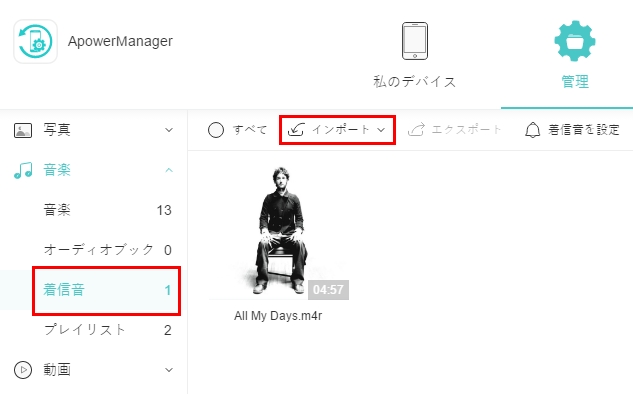
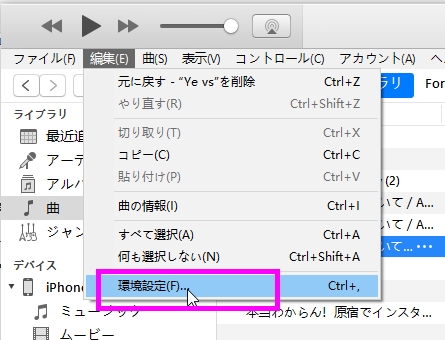
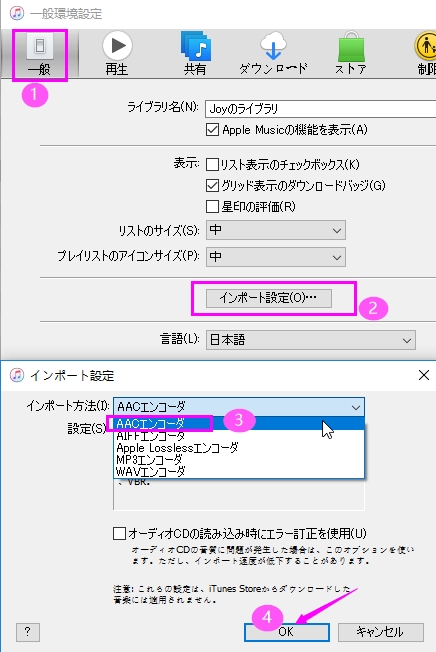
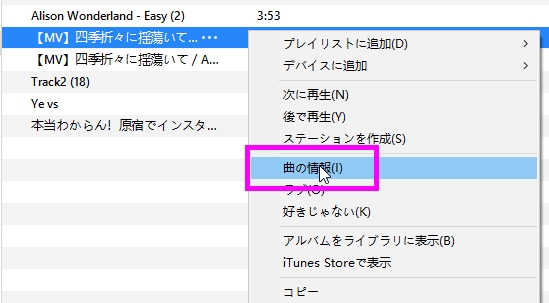
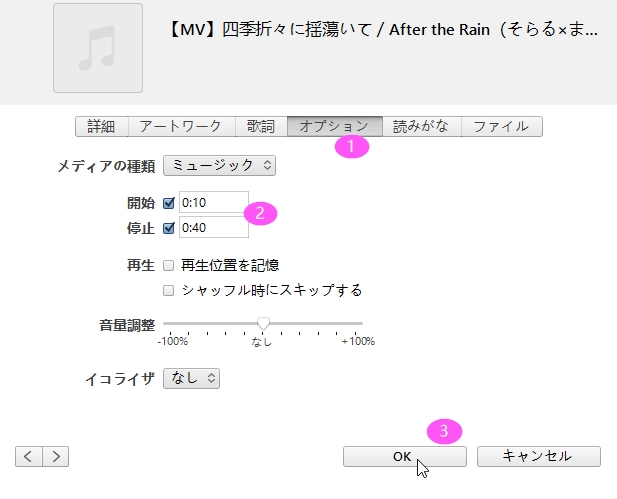
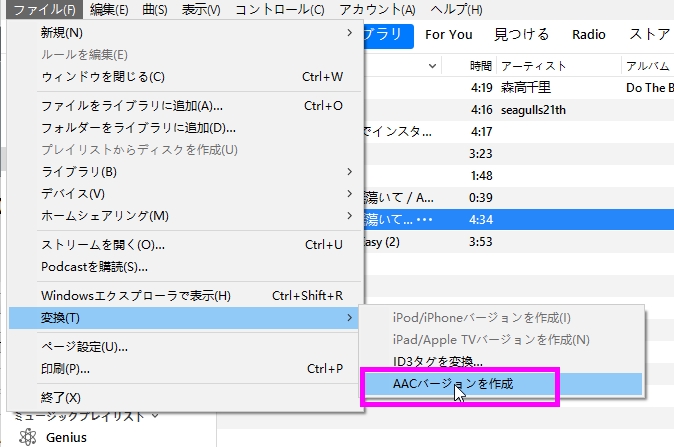
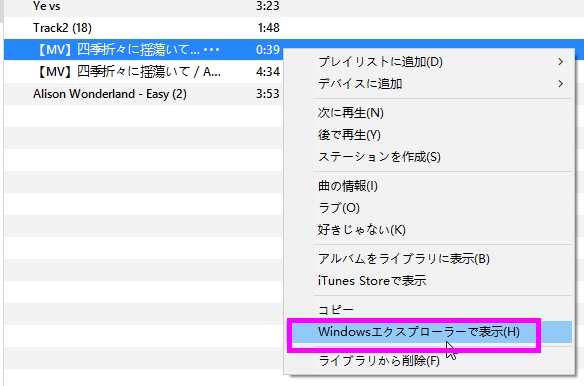
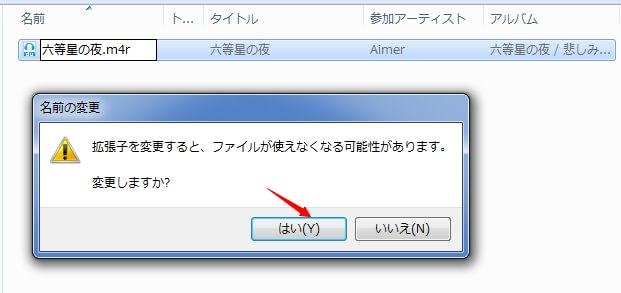
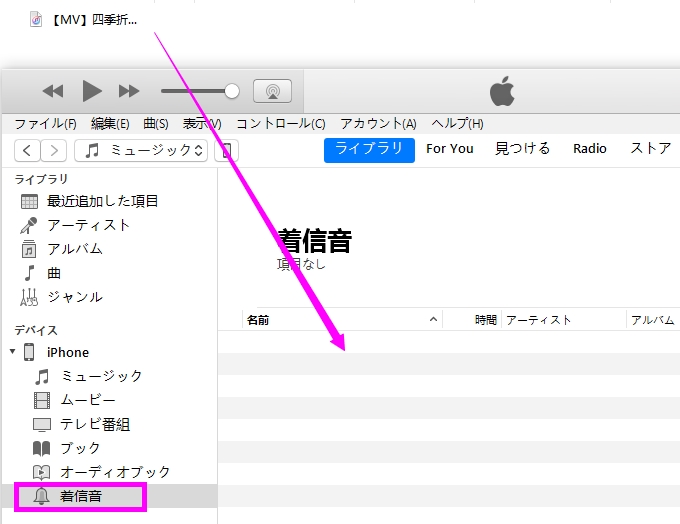
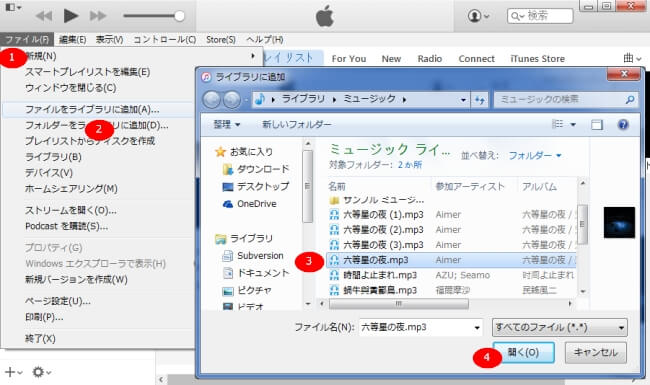
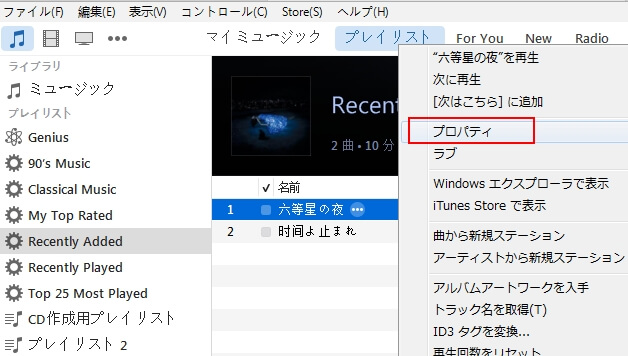
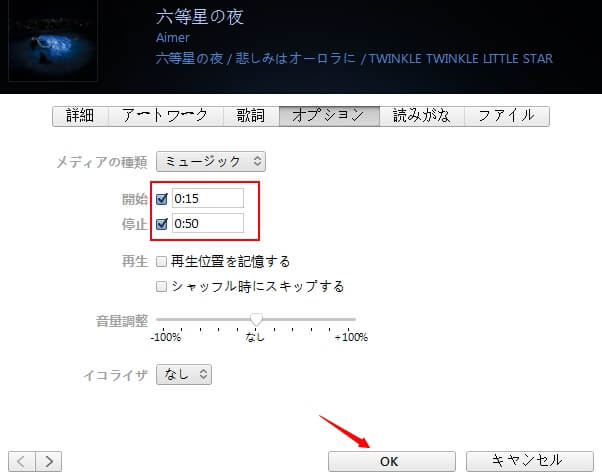
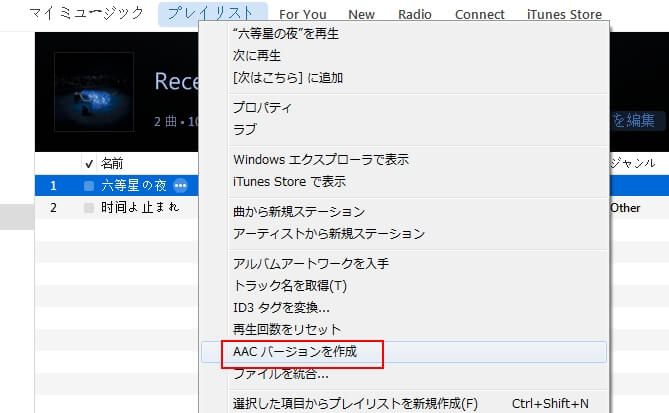
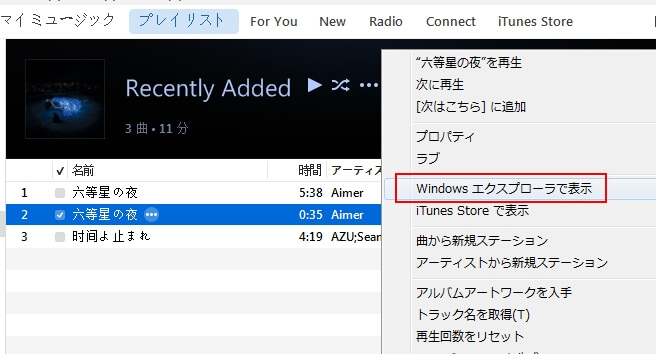

コメントを書く